
下载app免费领取会员


在revit绘制管道过程中,经常需要管道之间相互连接,或者是将卫浴装置、机械设备等连接到管道上。若仅使用管道绘制命令逐一绘制管道速度会太慢,并且往往需要在不同的视图之间来回切换,影响绘制的效率。此时,我们可以使用“连接到”、“修剪/延伸为角”和“修剪延伸单个图元”等修改命令提高连接速度。
以下以卫浴装置与管道连接为例:
01
1.选中最左侧的卫浴装置,在“修改/卫浴装置”选项卡上点击“连接到”命令。此时会弹出“选择连接件”对话框,此处选择“连接件1:家用冷水:圆形25mm:进”,再点击确定。如图:
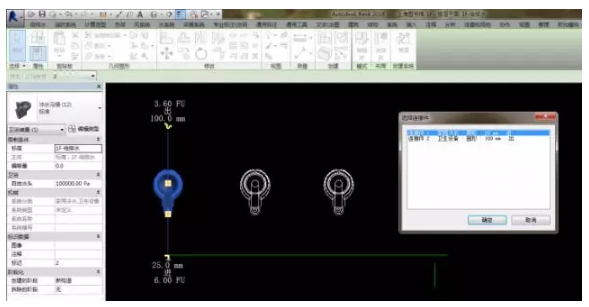
02
2.此时,鼠标箭头上会带有个“+”号,再点选管道,则软件会自动创建管道和管件来连接改卫浴装置。如图:
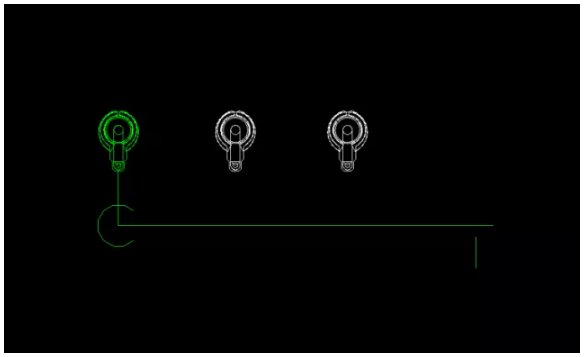
03
3.使用同样的方法选择中间的卫浴装置,将其“连接到”主管上。在这里,软件会根据实际需要决定在主管道上插入三通,而不是弯头连接。并且,对于两根管道处于不同标高的情况下,软件会自动添加一小段立管用于连接。如图:
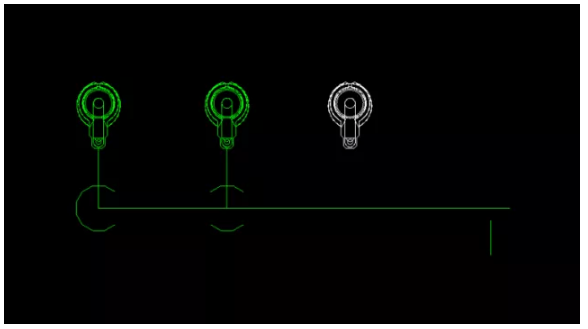
04
4.若卫浴装置上已经有了连接管道,可以使用“修剪/延伸单个图元”命令将其与主管道连接。在“修改”选项卡上点击“修剪/延伸单个图元”命令,首先选择需要延伸到的主管,然后选择需要被延伸的支管,则软件会延伸支管并添加相应关键和立管将其连接。如图示过程:

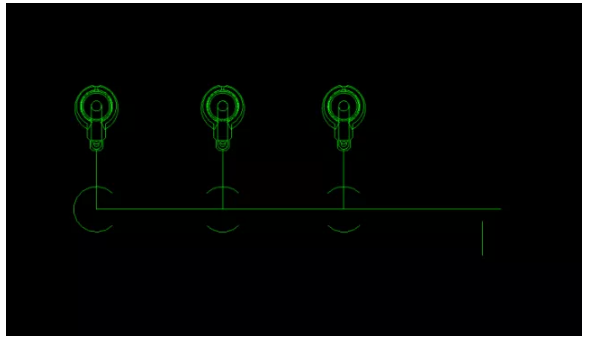
05
5.与“修剪/延伸单个图元”命令类似,用户还可以使用“修剪/延伸为角”命令,将两个管道修剪或延伸后使用弯头连接。方法是在“修改”选项卡上点击“修剪/延伸为角”命令,然后分别选择需要连接的两根管道。如图:
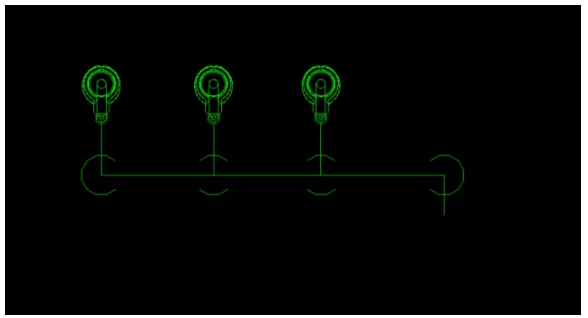
“修剪/延伸”与“连接到”命令在实际建模过程中非常实用,通过使用这些修改命令,我们可以快速的在平面图中完成连接不同平面高度的的管道和设备。
本文版权归腿腿教学网及原创作者所有,未经授权,谢绝转载。

上一篇:Revit技巧 | Revit体量创建怎么做?一分钟学会Revit体量的创建
- Revit技巧 | 如何来解决Revit没法剪切或连接几何图形的问题?
- Revit技巧 | Revit官方教程丨在立面或剖面视图中绘制风管
- Revit技巧 | Revit如何给图元设置颜色?Revit图元颜色设置
- Revit技巧 | BIM轮廓与旋转轴不得重叠
- Revit技巧 | 如何在Revit中打开平面视图
- Revit技巧 | 如何自学Revit软件?需要有这三种方法
- Revit技巧 | revit如何建墙饰条?Revit建模中墙饰条处理方法
- Revit技巧 | 在Revit中设置C30混凝土的方法
- Revit技巧 | Revit全局参数是什么?Revit报告全局参数
- Revit技巧 | Revit做族时需要图例表达时该怎么做?

















































